
Taula de continguts:
- Autora John Day [email protected].
- Public 2024-01-30 08:14.
- Última modificació 2025-01-23 14:38.


Es tracta d’un sistema d’alerta de pluja, l’alarma i el LED s’activaran i avisaran a l’usuari que aviat plourà, el públic objectiu d’aquesta aplicació és que les persones que treuen la roba per assecar-se a casa ho sàpiguen perquè puguin mantenir la roba sense mullar-los prèviament. (Si la humitat arriba a sonar> 70 sonarà, si s'encén un valor de llum <300 LED)
Aquesta aplicació utilitza una interfície web allotjada amb el vermell del node d’IBM que permet a l’usuari controlar l’estat en temps real del Buzzer i el LED, i veure l’estat en temps real del sensor DHT11 i LDR i també l’estat històric del sensor DHT11 i LDR.
Estem utilitzant DynamoDB per emmagatzemar el valor lumínic del nostre LDR i també el valor de la humitat i la temperatura del nostre DHT11. Aquesta aplicació utilitza el servei d’intermediari d’AWS IoT que permet a la nostra aplicació enviar i rebre missatges.
Pas 1: materials i preparacions
Components utilitzats:
1 x Raspberry Pi. (16 GB de microSD)
1 x DHT11.
1 x resistència depenent de la llum (LDR).
1 x convertidor analògic a digital (MCP3008 ADC).
1 x 220 ohms de resistència.
Resistència de 3 x 10k ohms.
1 x Buzzer.
1 x LED.
1 botó.
Utilitzarà Node-RED amb l’agent MQTT al vostre Raspberry Pi per codificar l’aplicació
Cal tenir un compte IBM i un compte AWS
Pas 2: Configuració del maquinari


Seguiu els passos per configurar el maquinari a la taula de proves. Podeu seguir el diagrama divertit.
1. Configureu primer el LDR
2. Configureu el DHT11
3. Configureu el botó
4. Configureu el brunzidor
5. Configureu el LED
Pas 3: Configuració d'IBM i AWS
Aquesta aplicació requereix que tingueu un compte AWS; també es pot utilitzar un compte educatiu.
Per a AWS
Aneu a la consola AWS i aneu al servei AWS IoT (IoT Core) i seguiu aquests passos (ometeu els passos 1, 6 i 11 si no voleu emmagatzemar dades a DynamoDB):
1. Dirigiu-vos a DynamoDB per crear 3 taules amb una marca de temps de la clau d'ordenació i la clau principal (llum, temperatura, humitat)
2. Creeu una sola cosa
3. Creeu un certificat de seguretat (baixeu tots els certificats necessaris més endavant)
4. Creeu una política de seguretat
5. Adjunteu la política de seguretat i les coses al certificat de seguretat
6. Creeu regles per inserir missatges a les taules DynamoDB en funció dels sensors / llum del tema, sensors / humitat, sensors / temperatura. (Haureu de crear una funció i una política AWS per accedir a la base de dades)
7. Aneu al vostre Raspberry Pi, creeu una carpeta, poseu-hi totes les credencials del certificat AWS i creeu un fitxer python, copieu-lo i enganxeu-lo al fitxer python:
drive.google.com/open?id=1vqiqLjGRohbLfxU_…
Per a IBM
8. Configureu una aplicació IBM Watson IoT (https://console.bluemix.net/catalog/starters/internet-of-things-platform-starter). Preneu nota de l'URL del vostre lloc web.
9. Configureu el dispositiu de passarel·la i els tipus de dispositiu (Preneu nota del testimoni d'autenticació, de l'identificador i del tipus de dispositiu després de crear-lo)
10. Instal·leu IBM Node-RED al raspberry pi
11. Instal·leu el node aws dynamodb a l'IBM Node-RED (node-red-contrib-aws)
Pas 4: Configuració de Node-RED al vostre Raspberry Pi i IBM Node-RED




Importeu aquest porta-retalls al vostre propi Node-RED de Raspberry Pi:
Heu de canviar el node MQTT, Watson IoT Node i DynamoDB a les vostres pròpies credencials
drive.google.com/open?id=1-AA3_oxGgUdoNI1G…
Importeu aquest porta-retalls al vostre IBM Node-RED: https://drive.google.com/open? Id = 1-AA3_oxGgUdoNI1G …
Podeu desplegar-lo i el tauler d’IBM hauria d’assemblar-se a les imatges mostrades
Recomanat:
Detector de pluja amb sensor Arduino i Raindrop: 8 passos

Detector de pluja amb Arduino i Raindrop Sensor: en aquest tutorial aprendrem com detectar una pluja mitjançant un sensor de pluja i emetre un so mitjançant un mòdul de brunzidor i una pantalla OLED i Visuino
Aigua Meten Aan: intensitat de pluja: 6 passos

Meten Aan Water: Mesurador de la intensitat de la pluja: Introducció Aquest dispositiu està creat per mesurar la intensitat de la pluja. Hi ha moltes maneres de mesurar la quantitat de precipitacions. Tot i això, si la informació desitjada és la intensitat de la pluja, la majoria de dispositius de mesura són molt cars. Aquest dispositiu és barat i fàcil de
Sensor de pluja de cotxe IR de bricolatge: 6 passos

Sensor de pluja de cotxe IR de bricolatge: peces necessàries: 1- Sensor IR per evitar obstacles KY-032 (AD-032) 2- Mòdul de relé 5V 3- Qualsevol tipus de carregador mòbil de 12V 4- Caixa petita transparent per muntar l’emissor i el receptor IR LED (podeu obtingueu-ho des d’un receptor de satèl·lit antic) .5- Tauler de PCB universal 6
Sensor de pluja LORA: 6 passos
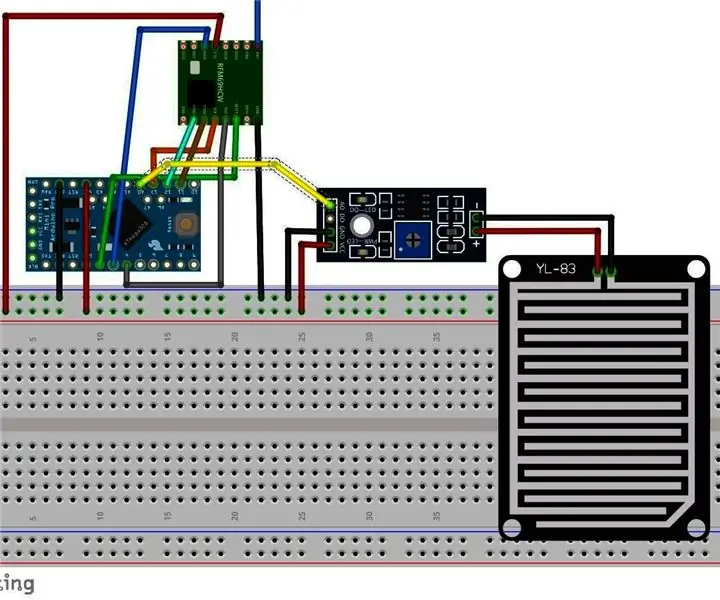
Sensor de pluja LORA: per fer el meu hivernacle automatitzat necessitava alguns sensors. Aquest sensor de pluja l’utilitzaré per decidir si s’han d’encendre o no els aspersors. Explicaré aquest sensor de pluja de dues maneres. utilitzar el port digital mitjançant el port analògic Quan s’utilitza el
Com fer un circuit d'alarma de pluja mitjançant el transistor BC547: 10 passos

Com es fa un circuit d'alarma de pluja mitjançant el transistor BC547: Hii amic, avui faré un circuit d'alarma de pluja senzill mitjançant el transistor BC547. Aquest circuit és molt fàcil de fer. Comencem
